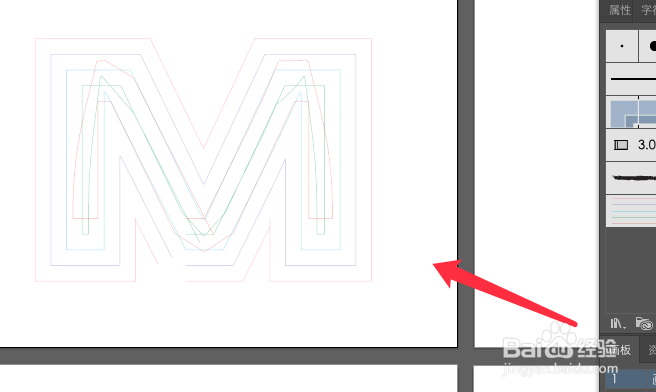1、点击文字工具,输入需要的文字。

2、点击选择工具,切换选中状态。

3、点击选择无填充,无描边设置。

4、右键点击文字,创建轮廓。

5、点击上方菜单栏的窗口,点击画笔。

6、点击选择艺术笔刷即可为文字添加相应的效果。

7、拖动方法文字,制作完成效果如下图所示。
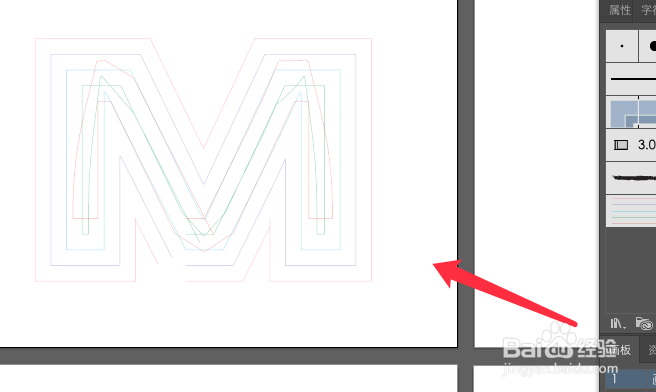
时间:2024-10-22 03:15:53
1、点击文字工具,输入需要的文字。

2、点击选择工具,切换选中状态。

3、点击选择无填充,无描边设置。

4、右键点击文字,创建轮廓。

5、点击上方菜单栏的窗口,点击画笔。

6、点击选择艺术笔刷即可为文字添加相应的效果。

7、拖动方法文字,制作完成效果如下图所示。